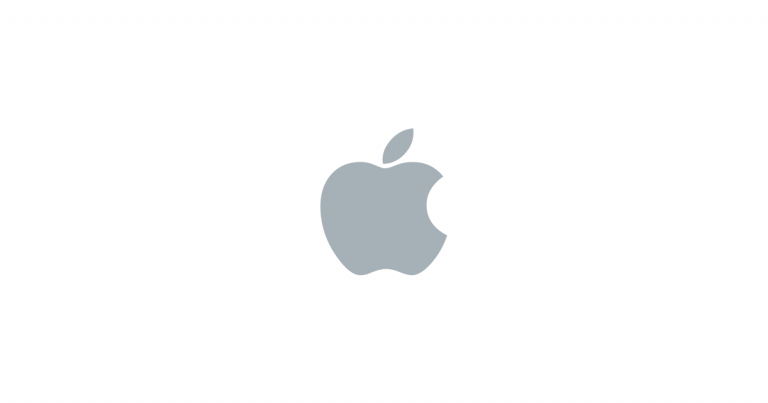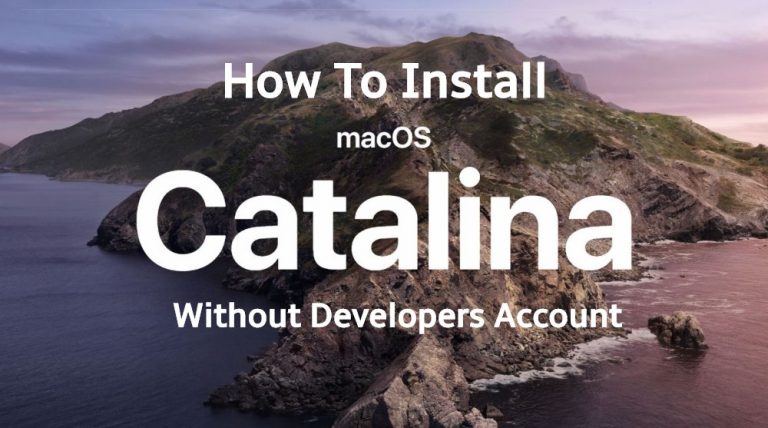Как найти друзей или семью на Apple iPhone, Mac и другом устройстве
Apple позволяет отслеживать местоположение вашего друга и члена семьи с помощью устройства Apple, такого как iPhone, iPad, Mac и других аксессуаров. Эта функция – одна из самых полезных, о которых должен знать каждый пользователь Apple. Выполнив несколько простых шагов, вы можете найти друзей или семью на своем iPhone использует, делясь с вами своим местоположением. Это может быть удобно для многих.
Большинство пользователей iPhone использовали его для следить за деятельностью своих детей, партнера или супруга, или даже полиции. Эта функция помогает пользователям Apple с iPhone, iPad или Mac добраться до места назначения. Поэтому действия различаются в зависимости от ваших устройств Apple (iPhone, iPad или Mac).
Во-первых, эта функция работает с iOS 13, iPadOS, macOS Catalina, WatchOS 6 или выше. Если у вас его не было, вы можете использовать общий доступ к местоположению или найти пропавшее устройство из iCloud. А пока давайте начнем с «Найти членов семьи» или друзей на iPhone, iPad или iPod Touch.
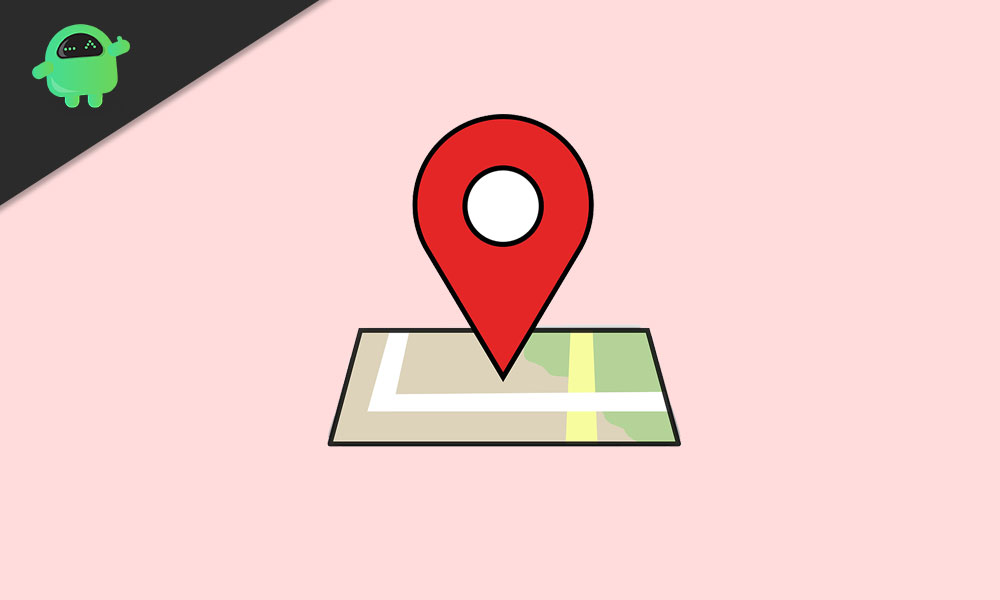
Как работает передача вашего местоположения семье / другу
Группа родственников или друзей, которым они разрешают делиться местоположением из Find My Setting. После включения передачи местоположения местоположение смартфона автоматически передается членам группы. Члены группы также могут выбрать, хотят ли они поделиться своим местоположением. На данный момент Регион Южная Корея не поддерживает передачу геоданных из-за местного законодательства.

Во-первых, включите службу определения местоположения
- Открыть свой Настройка приложения.
- Прокрутите вниз и нажмите Конфиденциальность.
- Выбрать Служба определения местоположения.
 Включите передачу геоданных.
Включите передачу геоданных.
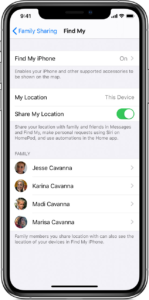
- Открытое устройство Настройка app и выберите [Your Name].
- Выбрать Найди меня.
 Включить Поделиться моим местоположением.
Включить Поделиться моим местоположением.
Если вы уже настроили Family Share, вы можете видеть человека, которого ищете, в своей группе Family / Friend, которому вы делитесь своим местоположением с включите Поделиться моим местоположением.
Заметка: Устройства С iOS12, macOS Mojave, watchOS 3 или более ранней версии требуется настроить функцию «Найти друзей», чтобы делиться местоположением с семьей и друзьями.
- Открой Настройка app и выберите [Your Name].
- Выбрать Найди мой, затем нажмите Найди мой [Device].
- Сейчас же,
 Включить Найди мой [Device].
Включить Найди мой [Device].
Если вы хотите видеть местоположение, даже когда ваше устройство не в сети, вам необходимо Включите Включить автономный поиск. Кроме того, это повлияет на ваши сотовые данные и аккумулятор, потому что он продолжает делиться местоположением. Чтобы сэкономить заряд батареи и сотовые данные в автономном режиме, вы можете включить “Отправить последнее местоположение”.
Кроме того, если у вас есть Apple Watch и AirPods, сопряженные с вашим устройством, они автоматически настраиваются, когда вы включаете Find My [Device].
Найдите людей на своем iPhone, iPad, iPod Touch или Mac с помощью Find My

- открыто Найти мое приложение на вашем устройстве Apple (iPhone или iPad).
- Нажмите на значок «Люди” Меню вкладок, вы увидите список людей, которые делятся с вами местоположением.
- Нажмите на это Конкретное лицо видеть их Расположение на карте.
(Чтобы изменить карту, вы можете выбрать Значок информации для настройки вида карты (гибридный или спутниковый) и расстояния по карте (мили или километры)).
Значок информации для настройки вида карты (гибридный или спутниковый) и расстояния по карте (мили или километры)). - выбирать Направление чтобы отследить его местоположение или помочь ему добраться до пункта назначения на карте.
(Кроме того, здесь отображаются такие сведения, как контакт, направление, уведомление, добавить в избранное, изменить имя местоположения, прекратить публикацию моего местоположения и параметр удаления.).
Заметка: вы можете отслеживать только местоположение человека, который должен включить и включить передачу геоданных для вас. Это связано с Законом о конфиденциальности, и Apple не может делиться чьим-либо местоположением без разрешения пользователя.